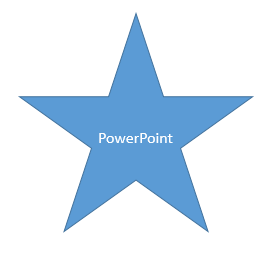Hiện nay việc sử dụng PowerPoint trong công việc và học tập đã không còn quá xa lạ với mọi người nữa nhưng đối với các bạn lần đầu sử dụng PowerPoint thì sẽ có những thứ khá xa lạ cần phải mài mò tìm hiểu đấy. Hôm nay mình sẽ hướng dẫn cách vẽ ngôi sao 5 cánh cho những bạn mới làm quen với PowerPoint nhé.
Hướng dẫn vẽ ngôi sao 5 cánh trong PowerPoint
Bước 1: Trên giao diện PowerPoint bạn chọn tab Insert và nhấn chọn Shapes:
Bước 2: Sau khi chọn tab Shapes thì sẽ xuất hiện hàng loạt các hình khối được PowerPoint tích hợp sẵn, tại đây bạn chọn đến mục Stars and Banners và chọn hình ngôi sao 5 cánh.
Bước 3: Thay đổi kích thước và di chuyển ngôi sao 5 cánh:
Sau khi đã chọn hình ngôi sao 5 cánh và vẽ ra xong thì bạn hoàn toàn có thể thay đổi kích thước cũng như di chuyển ngôi sao 1 cách dễ dàng. Nếu muốn thay đổi kích thước thì bạn chỉ cần nhấp chuột trái chọn và giữ những chấm tròn xung quanh ngôi sao 5 cánh và kéo thả để thay đổi kích thước của nó.
Nếu muốn di chuyển hình ngôi sao thì nhấp chọn hình và kéo ngôi sao đến vị trí bạn muốn và thả chuột ra nhé.
Bước 4: Thay đổi màu sắc của hình ngôi sao 5 cánh:
Nhấp chọn hình ngôi sao và lúc này trên thanh công cụ sẽ xuất hiện tab Format, tại đây bạn có thể thay đổi màu nền, màu viền hoặc hiệu ứng của ngôi sao trong tab Shape Styles:
Bước 5: Viết chữ trên ngôi sao 5 cánh:
Nếu muốn sử dụng ngôi sao như 1 cách để thể hiện nội dung bài viết của mình thì bạn hoàn toàn có thể viết chữ lên ngôi sao bằng cách nhấp chuột phải lên ngôi sao và chọn Edit Text:
Sau đó bạn có thể điền vào nội dung mong muốn vào nhé.
Trên đây là những bước đơn giản để bạn có thể vẽ được ngôi sao 5 cánh trong PowerPoint. Hy vọng là nó sẽ hữu ích với những bạn đang cần nhé. Cũng tương tự như PowerPoint, mình cũng có bài hướng dẫn cách vẽ ngôi sao 5 cánh trong Excel và trong Word các bạn có thể tham khảo thêm nhé.